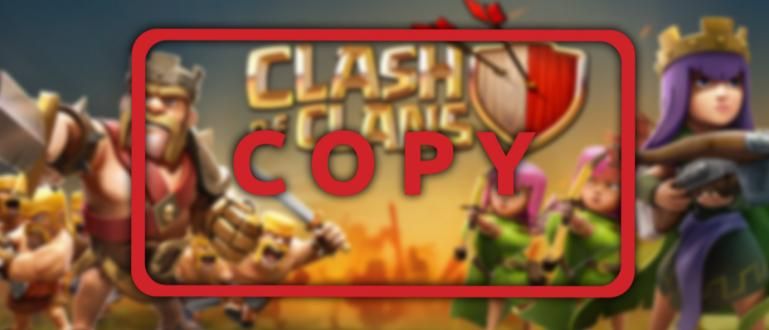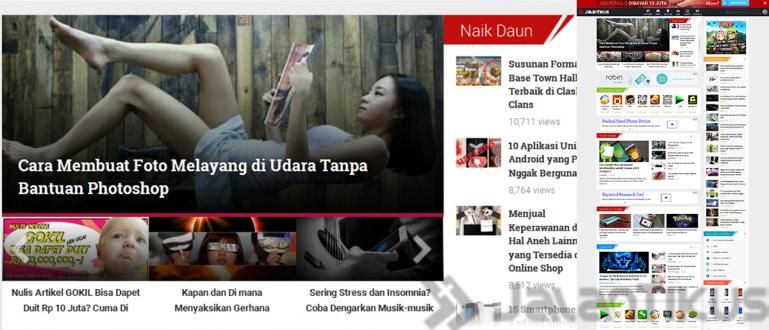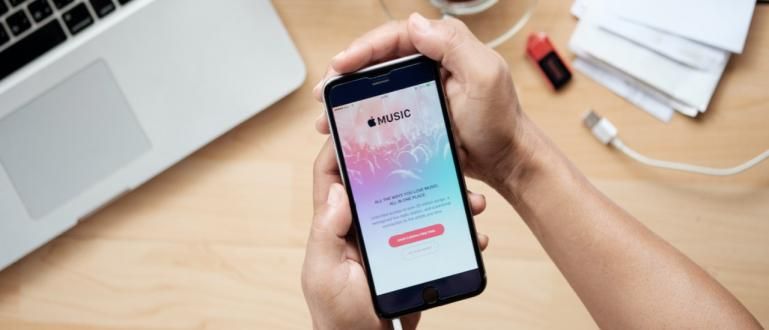உங்கள் செல்போனிலிருந்து மடிக்கணினிக்கு டேட்டாவை அனுப்ப விரும்புகிறீர்களா, ஆனால் குழப்பமா? கவலைப்பட வேண்டாம், ஆண்ட்ராய்டு மற்றும் ஐபோனுக்கான கோப்புகளை செல்போனிலிருந்து லேப்டாப்பிற்கு நகர்த்துவது எப்படி என்பது இங்கே
நீங்கள் ஒப்புக்கொள்கிறீர்கள், சரி, இந்தக் காலத்தில் செல்போன்கள் பலதரப்பட்டவை என்றால்? பயன்பாடு மற்றும் அதன் அம்சங்களை என்ன செய்ய விரும்புகிறீர்கள்.
இது மிகவும் பன்முகத்தன்மை வாய்ந்ததாக இருப்பதால், சில சமயங்களில் சில கோப்புகள் செல்போனிலிருந்து லேப்டாப்பிற்கு அல்லது அதற்கு நேர்மாறாக, புகைப்படங்கள் அல்லது பள்ளிப் பணிகள் போன்றவற்றிற்கு மாற்ற வேண்டியிருக்கும்.
உங்களில் தெரியாதவர்களுக்கு செல்போனில் இருந்து மடிக்கணினிக்கு கோப்புகளை நகர்த்துவது எப்படி, இந்த முறை ஜக்கா ஒரு முழுமையான டுடோரியலை கொடுக்க விரும்புகிறார், கும்பல்!
ஆண்ட்ராய்டு போனில் இருந்து லேப்டாப்பிற்கு கோப்புகளை மாற்றுவது எப்படி
உண்மையில், செல்போனில் இருந்து மடிக்கணினிக்கு கோப்புகளை மாற்றுவதற்கான வழி மற்றும் மடிக்கணினியிலிருந்து செல்போனுக்கு கோப்புகளை நகர்த்துவது எப்படி ஒரே படிநிலைகளைக் கொண்டுள்ளது, செயல்முறை மட்டுமே தலைகீழாக மாற்றப்படுகிறது.
முதலில், ஆண்ட்ராய்டு, கும்பலுக்கான செல்போனில் இருந்து மடிக்கணினிக்கு தரவை எவ்வாறு மாற்றுவது என்பதை ஜக்கா உங்களுக்குச் சொல்ல விரும்புகிறார். Jaka பல்வேறு மாற்று வழிகளை உங்களுக்கு வழங்கும்.
1. USB கேபிள் மூலம்
யூ.எஸ்.பி கேபிளைப் பயன்படுத்துவது எளிதான வழி. ஒவ்வொரு செல்போனுக்கும் வெவ்வேறு காலங்கள் இருக்கலாம், ஆனால் முறையின் சாராம்சம் ஒன்றுதான், கும்பல்!
படி 1: உங்கள் செல்போனை மடிக்கணினியுடன் இணைக்கவும்.
படி 2: இணைக்கப்படும் போது, வழக்கமாக ஃபோன் அணுகல் அனுமதிக்கான அறிவிப்பைக் காண்பிக்கும்.
 புகைப்பட ஆதாரம்: RecoveryAndroid
புகைப்பட ஆதாரம்: RecoveryAndroid படி 3: தேர்வு கோப்பு பரிமாற்றம், அணுகலை அனுமதிக்கவும், அல்லது அது போன்ற ஏதாவது.
படி 4: அணுகலை வழங்கிய பிறகு, உங்கள் மடிக்கணினி வழியாக உங்கள் செல்போனில் உள்ள தரவைப் பார்க்க முடியும்.
 புகைப்பட ஆதாரம்: AndroidPIT
புகைப்பட ஆதாரம்: AndroidPIT - படி 5: நீ இங்கேயே இரு நகல் பேஸ்ட் அல்லது இழுத்து விடுதல் நீங்கள் மடிக்கணினிக்கு நகர்த்த விரும்பும் கோப்பு.
2. புளூடூத் மூலம்
எங்களிடம் USB டேட்டா கேபிள் இல்லையென்றால் என்ன செய்வது? இன்னும் வேறு வழிகள் உள்ளன, கும்பல்! எடுத்துக்காட்டாக, மொபைல் போன்கள் மற்றும் மடிக்கணினிகளில் உள்ள புளூடூத் அம்சத்தைப் பயன்படுத்திக் கொள்ளுங்கள்.
படி 1: உங்கள் செல்போன் மற்றும் லேப்டாப்பில் ஒவ்வொரு புளூடூத்தையும் ஆன் செய்யவும்.
படி 2: நீங்கள் மடிக்கணினிக்கு மாற்ற விரும்பும் செல்போனிலிருந்து கோப்பைத் தேர்ந்தெடுக்கவும்.
படி 3: பொத்தானை அழுத்தவும் பகிர் இது வழக்கமாக மேல் வலது மூலையில் அமைந்துள்ளது, தேர்ந்தெடுக்கவும் புளூடூத் வழியாக.
 புகைப்பட ஆதாரம்: Lifewire
புகைப்பட ஆதாரம்: Lifewire படி 4: நீங்கள் எந்த சாதனத்திற்கு செல்ல வேண்டும் என்பதை நீங்கள் தேர்வு செய்ய வேண்டும் (இந்த எடுத்துக்காட்டில், ஒரு மடிக்கணினி).
படி 5: சாதனத்தின் பெயர் இல்லை என்றால், தேர்ந்தெடுக்கவும் ஊடுகதிர் உங்கள் செல்போன் இலக்கு மடிக்கணினி கண்டுபிடிக்க முடியும்.
படி 6: செய் இணைத்தல் சாதனங்களுக்கு இடையில்.
 புகைப்பட ஆதாரம்: ஆல்பா
புகைப்பட ஆதாரம்: ஆல்பா - படி 7: செயல்முறைக்குப் பிறகு இணைத்தல் முடிந்தது, பின்னர் நீங்கள் புளூடூத் வழியாக கோப்புகளை அனுப்பலாம்.
3. Wi-Fi வழியாக பயன்பாடுகளைப் பயன்படுத்துவதன் மூலம்
நமது லேப்டாப்பில் ப்ளூடூத் இல்லையென்றால் என்ன செய்வது? HP இலிருந்து மடிக்கணினிக்கு கோப்புகளை நகர்த்த, நீங்கள் பல பயன்பாடுகளைப் பயன்படுத்தலாம்.
இந்த அப்ளிகேஷன்கள் Wi-Fi நெட்வொர்க்கை பயன்படுத்தி உங்கள் செல்போனை மடிக்கணினியுடன் இணைக்க முடியும். மிகவும் பிரபலமான பயன்பாடுகளில் ஒன்றாகும் பகிரவும்.
 பயன்பாடுகள் பதிவிறக்கம்
பயன்பாடுகள் பதிவிறக்கம் முந்தைய கட்டுரையில் இந்த அப்ளிகேஷனைப் பயன்படுத்தி எப்படி மாற்றுவது என்பதை Jaka முழுமையாக விவாதித்துள்ளார். அதை இங்கே படியுங்கள்!
நீங்கள் பிற பயன்பாடுகளைத் தேடுகிறீர்களானால், ApkVenue மற்ற பரிந்துரைகளையும் கொண்டுள்ளது. இந்த ஜக்கா கட்டுரை மூலம் நீங்கள் நேரடியாக சரிபார்க்கலாம்!
4. பயன்பாட்டைப் பயன்படுத்துவதன் மூலம் மேகம்
மேலே உள்ள பயன்பாடுகளுக்கு கூடுதலாக, இந்த பயன்பாடுகளையும் நீங்கள் பயன்படுத்திக் கொள்ளலாம் மேகம் என Google இயக்ககம் அல்லது டிராப்பாக்ஸ்.
இங்கே, ApkVenue Google இயக்ககத்தைப் பயன்படுத்தி ஒரு உதாரணத்தை வழங்கும்.
- படி 1: பயன்பாட்டைத் திறக்கவும் ஓட்டு உங்கள் செல்போனில் (பொதுவாக ஏற்கனவே தானாக நிறுவப்பட்டுள்ளது) மற்றும் பிளஸ் பொத்தானை அழுத்தவும் இது கீழ் வலது மூலையில் உள்ளது.

- படி 2: நீங்கள் பதிவேற்ற விரும்பும் கோப்பைத் தேர்ந்தெடுத்து, பதிவேற்றம் முடிவடையும் வரை காத்திருக்கவும்.

- படி 3: பின்னர் உங்கள் லேப்டாப்பில் இருந்து Driveவைத் திறக்கும் போது, உங்கள் லேப்டாப்பில் உள்ள கோப்பை அணுகலாம்.

ஐபோனிலிருந்து மடிக்கணினிக்கு கோப்புகளை மாற்றுவது எப்படி
அடுத்து, உங்கள் ஐபோனில் இருந்து உங்கள் மடிக்கணினிக்கு கோப்புகளை எவ்வாறு நகர்த்துவது என்பதை Jaka உங்களுக்குச் சொல்லும், கும்பல்!
ஐபோன்கள் மேக் அல்லாத மடிக்கணினிகளுடன் மிகவும் இணக்கமாக இல்லை, எனவே ஐபோனிலிருந்து மடிக்கணினிக்கு கோப்புகளை மாற்றுவதற்கான பிற வழிகளை நீங்கள் அறிந்திருக்க வேண்டும்.
1. iCloud உடன்
பயன்படுத்துவதே எளிதான வழி iCloud. iCloud உங்களுக்கு 5GB வரை சேமிப்பிடத்தை இலவசமாக வழங்குகிறது.
iCloud ஐப் பயன்படுத்துவதன் நன்மைகளில் ஒன்று, அது எப்போதும் தரவை ஒத்திசைக்கிறது இன்றுவரை.
படி 1: உங்கள் ஐபோன் iOS இன் சமீபத்திய பதிப்பை ஆதரிக்கிறது என்பதை உறுதிப்படுத்தவும் (எப்படிச் சரிபார்ப்பது, செல்லவும் அமைப்புகள் >பொது >மென்பொருள் மேம்படுத்தல்).
படி 2: உங்கள் ஐபோனில் iCloud ஐ இயக்கவும்.
படி 3: பயன்பாட்டைப் பதிவிறக்கவும் விண்டோஸிற்கான iCloud உங்கள் மடிக்கணினியில்.
 பயன்பாடுகள் பயன்பாடுகள் பதிவிறக்கம்
பயன்பாடுகள் பயன்பாடுகள் பதிவிறக்கம்  புகைப்பட ஆதாரம்: ஆப்பிள் ஆதரவு
புகைப்பட ஆதாரம்: ஆப்பிள் ஆதரவு படி 4: iCloud ஐத் திறந்து, உங்கள் iPhone இல் நீங்கள் பயன்படுத்தும் Apple ID ஐ உள்ளிடவும்.
படி 5: ஐபோனிலிருந்து மடிக்கணினிக்கு கோப்புகளை நகர்த்தலாம்.
2. iTunes உடன்
அடுத்த வழி ஆப்பிளின் ஐடியூன்ஸ் பயன்பாட்டைப் பயன்படுத்துவது. ஜாக்கா ஏற்கனவே தயாராகிவிட்டார் தரவிறக்க இணைப்பு விண்ணப்பம் கீழே உள்ளது ஆம், கும்பல்!
 Apple Inc வீடியோ & ஆடியோ பயன்பாடுகள் பதிவிறக்கம்
Apple Inc வீடியோ & ஆடியோ பயன்பாடுகள் பதிவிறக்கம் படி 1: உங்கள் மடிக்கணினியில் iTunes பயன்பாட்டை நிறுவவும், பின்னர் iTunes ஐ திறக்கவும்.
படி 2: உங்கள் ஐபோனை மடிக்கணினியுடன் இணைக்கவும், ஐபோன் ஐடியூன்ஸ் உடன் இணைக்கப்பட்டதாக ஒரு அறிவிப்பு தோன்றும்.
படி 3: அன்று பக்கப்பட்டி இடதுபுறத்தில் அமைந்துள்ளது, தேர்ந்தெடுக்கவும் கோப்பு பகிர்வு.
 புகைப்பட ஆதாரம்: ஆப்பிள் ஆதரவு
புகைப்பட ஆதாரம்: ஆப்பிள் ஆதரவு - படி 4: உங்கள் ஐபோனிலிருந்து மடிக்கணினிக்கு எந்த கோப்புகளை மாற்ற வேண்டும் என்பதை நீங்கள் தேர்வு செய்யலாம்
 புகைப்பட ஆதாரம்: ஆப்பிள் ஆதரவு
புகைப்பட ஆதாரம்: ஆப்பிள் ஆதரவு 3. அரட்டை பயன்பாடுகளைப் பயன்படுத்துவதன் மூலம்

இந்த முறை உண்மையில் ஆண்ட்ராய்டு போன்களிலும் பயன்படுத்தப்படலாம். நீங்கள் பயன்பாட்டைப் பயன்படுத்தலாம் அரட்டை என தந்தி, பகிரி, அல்லது வரி.
நிபந்தனை, முதலில் உங்களிடம் டெஸ்க்டாப் பயன்பாடு இருக்க வேண்டும். உங்கள் செல்போனுக்கு ஒன்று மற்றும் டெஸ்க்டாப் பயன்பாட்டிற்கு இரண்டு வெவ்வேறு எண்களைப் பயன்படுத்தவும் Jaka பரிந்துரைக்கிறது.
உங்களிடம் இருந்தால், நீங்கள் அனுப்புங்கள் கோப்புகள் வழக்கம் போல், அதை உங்கள் மடிக்கணினியில் பதிவிறக்கவும்!
ஆண்ட்ராய்டு மற்றும் ஐபோனுக்கான கோப்புகளை ஹெச்பியிலிருந்து லேப்டாப்பிற்கு நகர்த்துவது எப்படி என்பது குறித்த ஜாக்காவின் கட்டுரை. இந்த கட்டுரை உங்களுக்கு உதவும் என்று நம்புகிறேன், கும்பல்.
கிடைக்கும் பத்தியில் கருத்து வடிவில் ஒரு கருத்தை இட மறக்காதீர்கள். அடுத்த சந்தர்ப்பத்தில் மீண்டும் சந்திப்போம்!
பற்றிய கட்டுரைகளையும் படியுங்கள் கோப்பு பரிமாற்றம் அல்லது பிற சுவாரஸ்யமான கட்டுரைகள் ஃபநந்தி ராத்ரியன்ஸ்யாஹ்